Excel on tehokas työkalu, jonka avulla voit hallita tietojasi tehokkaasti. Tässä tehtävässä rivien ja sarakkeiden lisääminen ja poistaminen ovat yleisiä tehtäviä, joita sinun tulisi hallita aloittelijana. Tässä oppaassa opit, miten lisäät ja poistat rivejä ja sarakkeita Excelissä helposti organisoimalla ja mukauttamalla taulukoitasi.
Tärkeimmät havainnot Rivi- ja sarakkeiden lisääminen ja poistaminen Excelissä ovat vaivattomia tehtäviä. Voit tehdä tämän pikavalikosta, nauharuudusta tai näppäinyhdistelmillä. Tarvittaessa sinulla on myös erilaisia vaihtoehtoja sisällön lisämuokkauksen suhteen.
Vaiheittainen opas
Lisää rivi
Ensimmäinen vaihe on klikata kohtaa, johon haluat lisätä uuden rivin. Voit lisätä rivin napsauttamalla mitä tahansa rivien otsikkoa hiiren oikealla painikkeella ja valitsemalla vaihtoehdon "Lisää solut". Excel luo sitten uuden rivin valitsemasi rivin yläpuolelle.
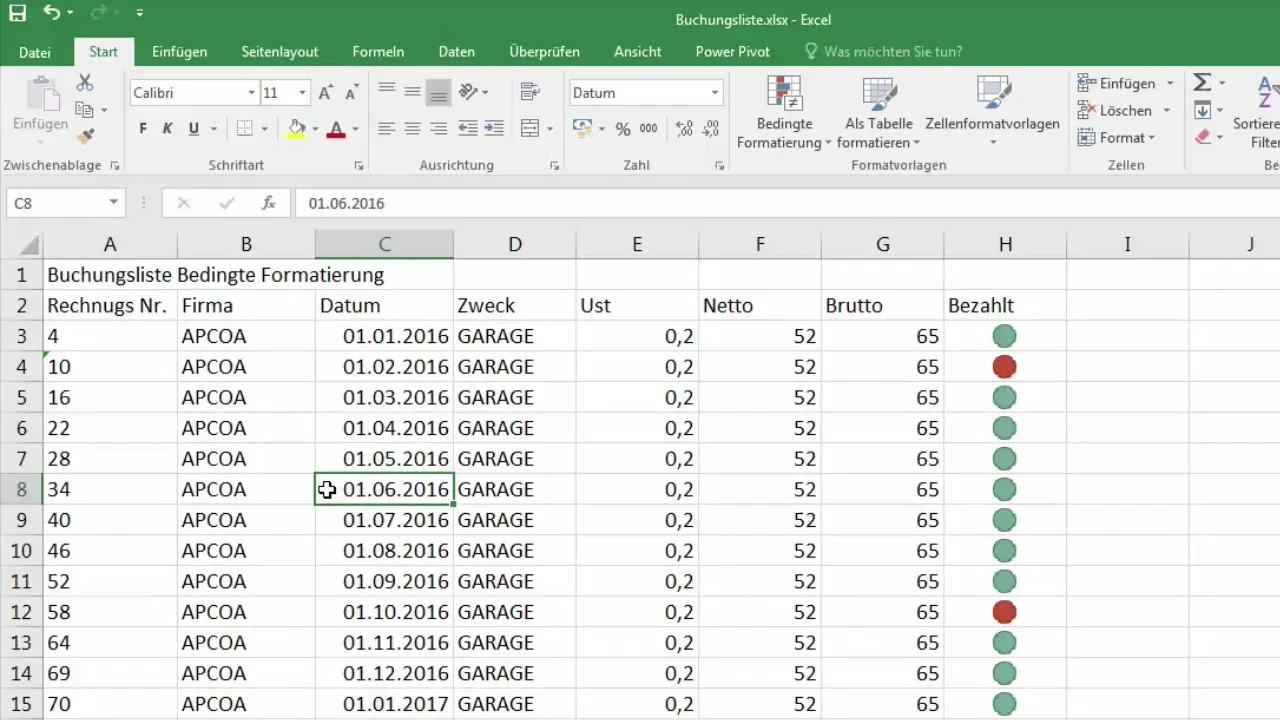
On tärkeää mainita, että lisättäessä riviä myös nykyisen rivin sisältö siirtyy automaattisesti alaspäin. Tämä tarkoittaa, että voit syöttää uusia tietoja saumattomasti menettämättä olemassa olevia tietoja.
Poista rivi
Poistaaksesi rivin, yksinkertaisesti valitse se napsauttamalla vastaavaa riviä ja napsauttamalla hiiren oikealla painikkeella rivin otsikkoa. Valitse sitten "Poista solut". Tällä tavalla poistat koko rivin ilman, että mitään tietoja jää jäljelle.
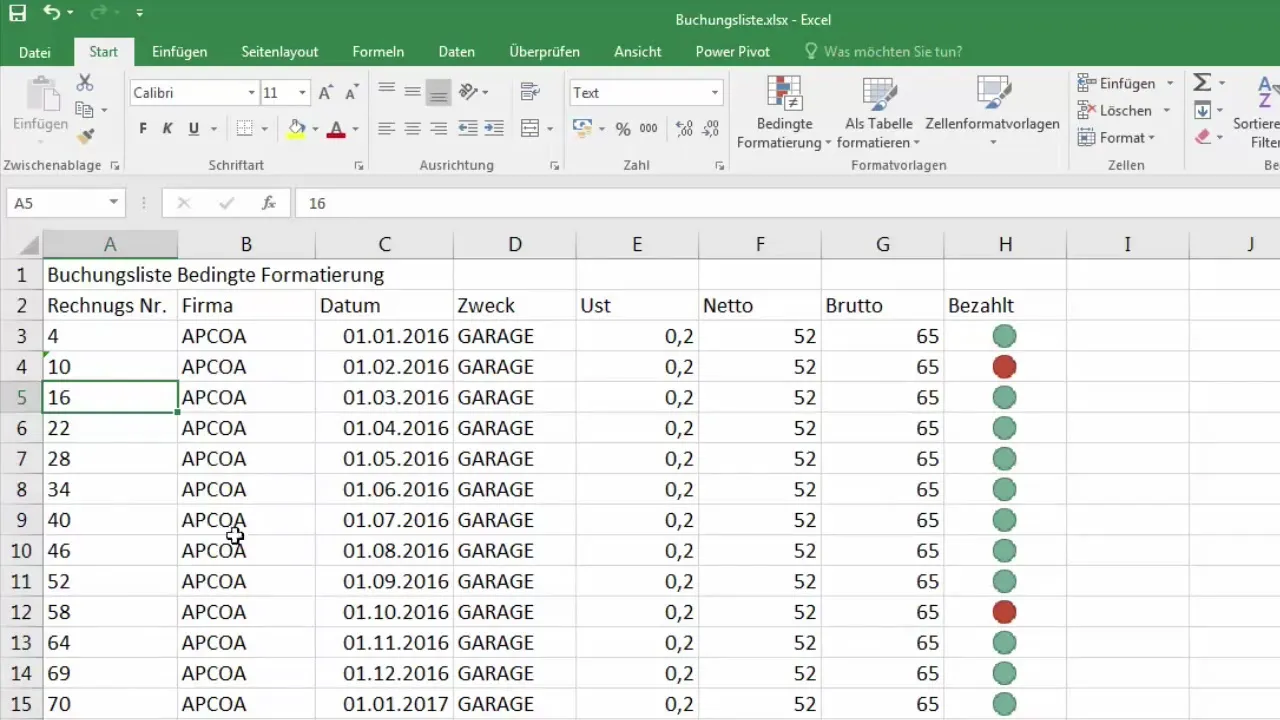
Lisää sarake
Sarakkeen lisääminen toimii samalla tavalla kuin rivin lisääminen. Napsauta sarakkeen otsikkoa, vieressä johon haluat lisätä uuden sarakkeen, ja valitse uudelleen vaihtoehto "Lisää solut" pikavalikosta. Excel luo uuden sarakkeen valitsemasi sarakkeen vasemmalle puolelle.
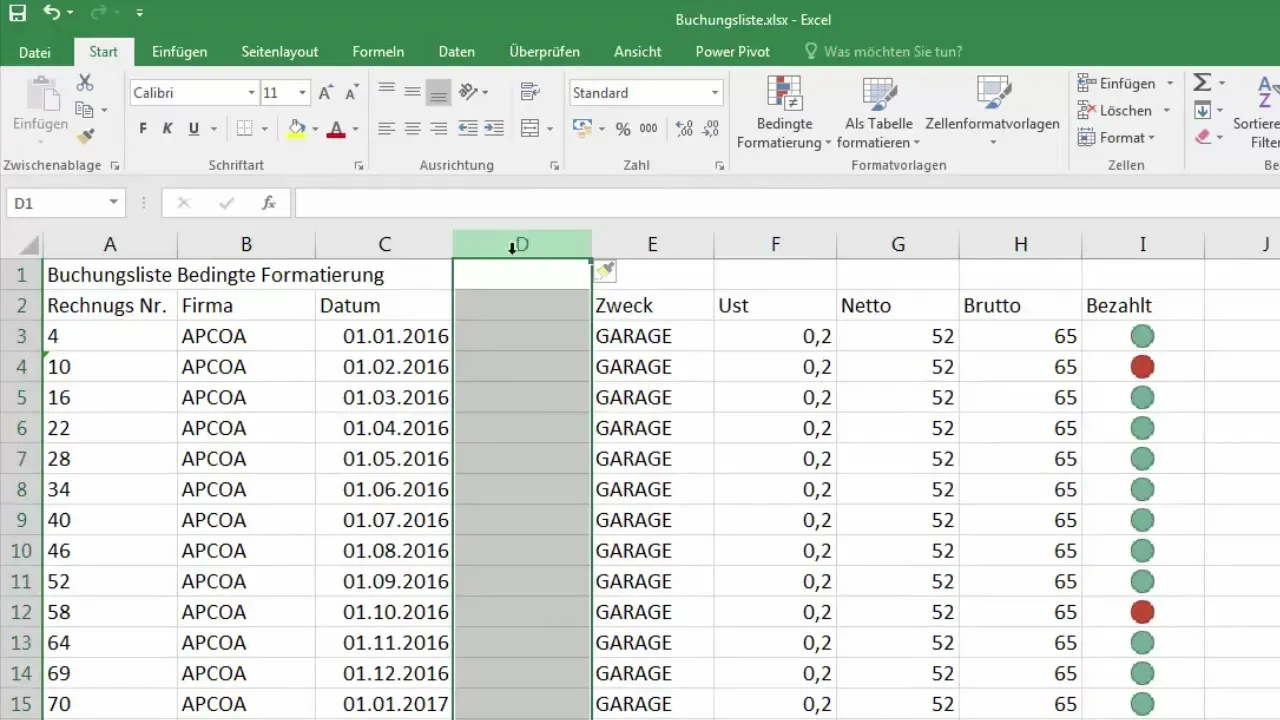
On tärkeää huomata, että Excel voi näyttää "Lisää solut" vaihtoehdon tullessaan saraketta lisättäessä ja ei vain solujen lisäystä. Tämä tarkoittaa, että kaikki tiedot pysyvät ensin muuttumattomina, kunnes muokkaat uutta saraketta.
Poista sarake
Samalla tavalla kuin rivien poistossa, sarakeiden poistaminen toimii. Napsauta sarakkeen otsikkoa, jonka haluat poistaa, ja valitse pikavalikosta "Poista solut". Tämä varmistaa, että koko sarake poistetaan.
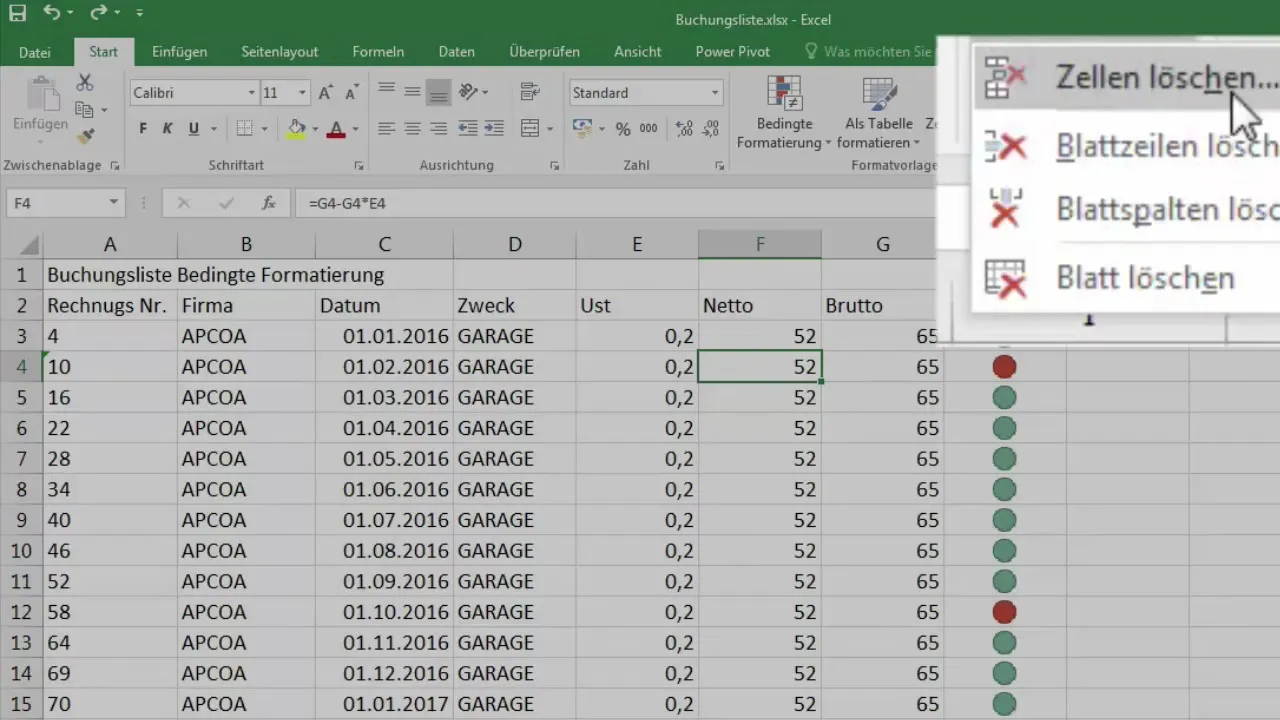
Nopeat toiminnot nauharuudussa
Tehokas tapa lisätä tai poistaa rivejä ja sarakkeita on käyttää Excelin yläosan nauharuutua. Voit valita nauharuutuun integroidut vaihtoehdot napsauttamalla, jolloin voit avata valintaikkunoita solujen lisäämiseen tai poistamiseen.
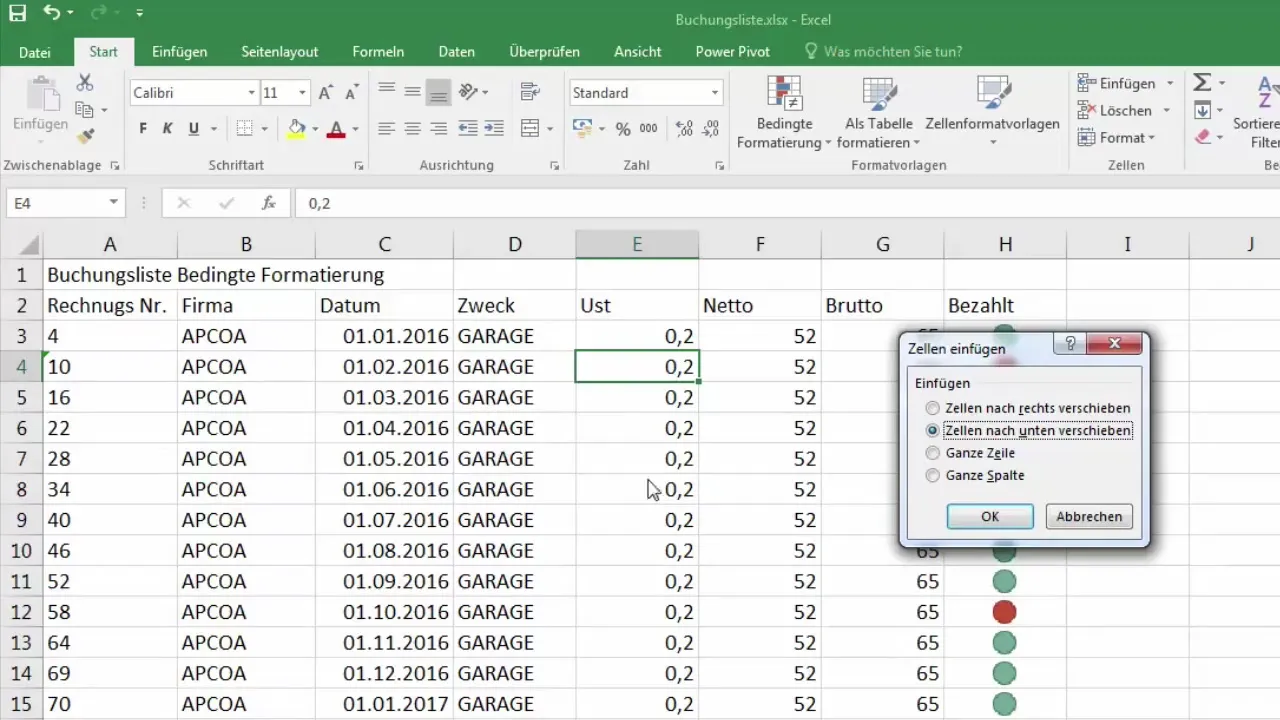
Esimerkiksi valitsemalla "Lisää solut", Excel tarjoaa sinulle erilaisia vaihtoehtoja: Tulisiko uusi rivi lisätä? Vai haluatko vain siirtää soluja? Tämä joustavuus on erityisen hyödyllinen, kun tiedät tarkalleen, miten haluat järjestää tietosi.
Lehtirivien ja -sarakkeiden lisääminen
Vaihtoehtoinen tapa on lisätä lehtirivejä tai -sarakkeita. Tässä vaihtoehdossa lisäät uuden rivin tai sarakkeen ilman, että Excel kysyy lisätoimista. Tämä voi olla erityisen aikaa säästävää, jos tarvitset usein uusia rivejä tai sarakkeita.
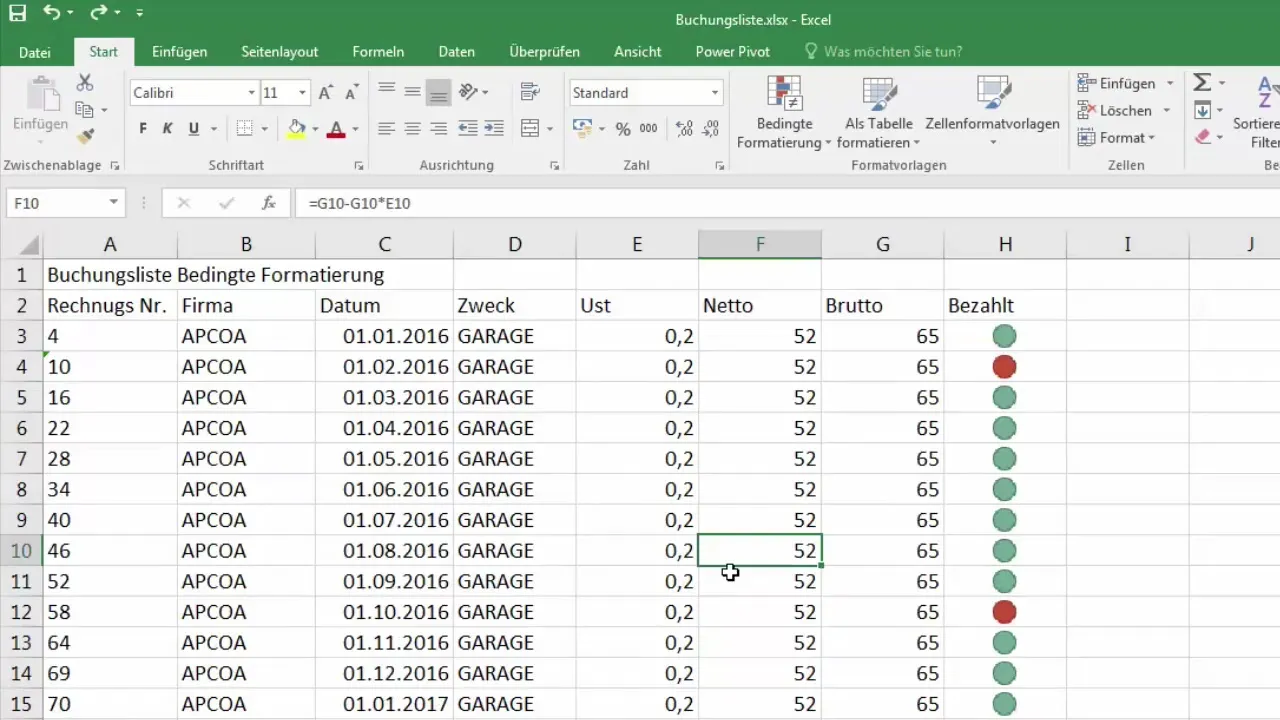
Esimerkiksi käyttäessäsi toimintoa "Lisää lehtirivit", uusi rivi luodaan välittömästi nykyisen rivin yläpuolelle.
Kopioida ja liittää sisältöä
Jos haluat kopioida koko sarakkeen, voit tehdä sen helposti painamalla "Ctrl + C". Sen jälkeen voit hiiren oikealla painikkeella klikata kohdepaikkaa ja valita "Liitä kopiotut solut", jolloin kopioitujen sarakkeiden sisältö siirretään uuteen sarakkeeseen.
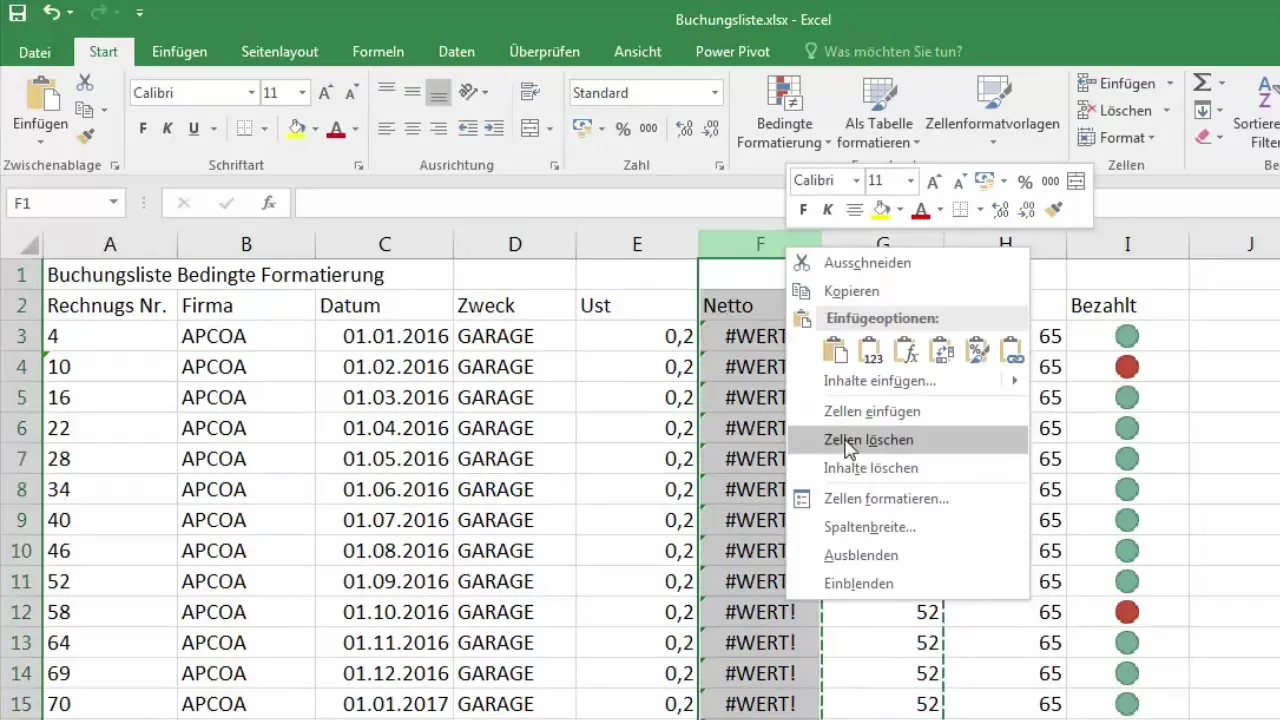
Tässä vaiheessa voit valita kopioida sisällön tai yksinkertaisesti lisätä tyhjän sarakkeen. Tämä on hyödyllistä, jos et halua muokata uuden sarakkeen tietoja heti, vaan vasta myöhemmin.
Solujen poistaminen
Solujen poistaminen, olipa kyse sitten riveistä tai sarakkeista, on jälleen erittäin helppoa. Voit merkitä solun ja klikata hiiren oikealla painikkeella "Poista solut". Ilmestyy valintaikkuna, joka antaa sinulle mahdollisuuden valita, haluatko poistaa koko rivin vai koko sarakkeen.

Tämä toiminto on erittäin kätevä tapa poistaa nopeasti tietoja ilman että sinun täytyy käydä läpi manuaalisesti kaikki solut.
Rivien korkeuden ja sarakkeiden leveyden säätäminen
Vaikka tämä oppitunti keskittyy pääasiassa rivien ja sarakkeiden lisäämiseen ja poistamiseen, on tärkeää tietää, että voit myös säätää rivien korkeutta ja sarakkeiden leveyttä. Tämä tapahtuu tulevassa oppitunnissa ja on suositeltavaa parantaa tietojesi näkyvyyttä.
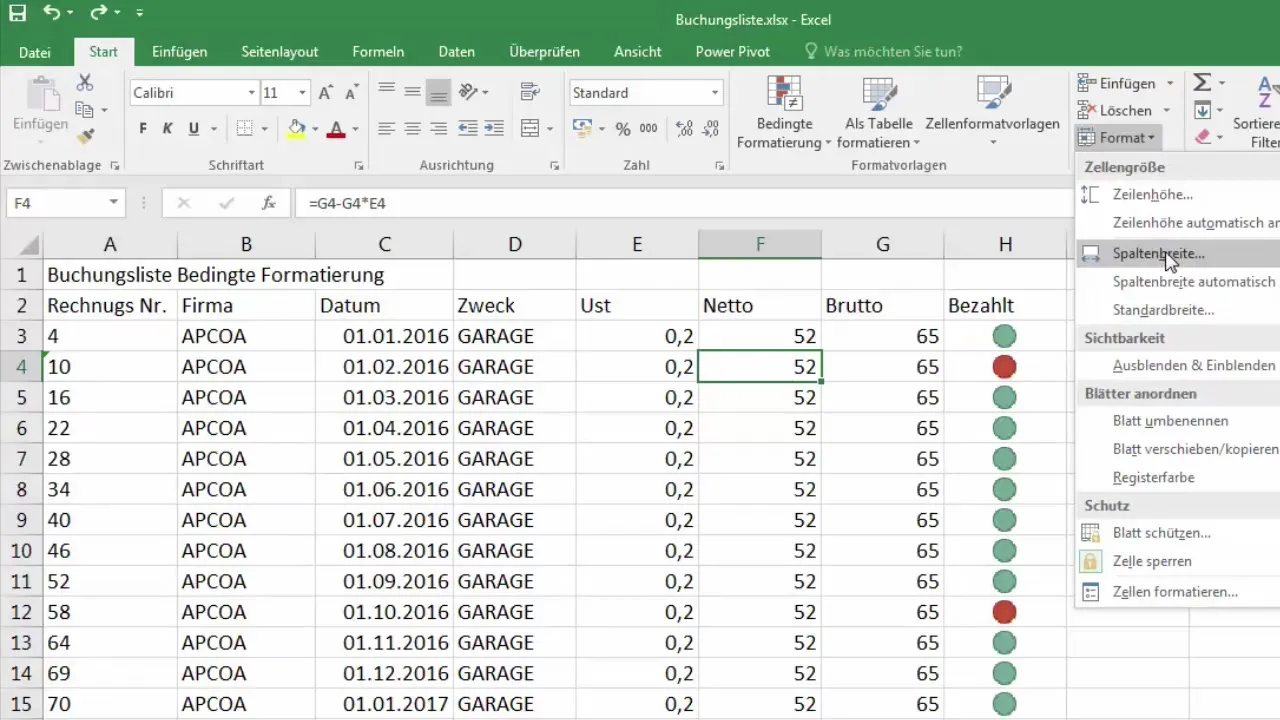
Yhteenveto
Rivien ja sarakkeiden lisääminen ja poistaminen Excelissä on yksinkertainen mutta tärkeä prosessi tietojesi tehokasta käsittelyä varten. Esiteltyjen menetelmien avulla voit työskennellä nopeasti ja helposti sekä muokata taulukkoasi.
Usein kysytyt kysymykset
Miten voin lisätä rivin Excelissä?Klikkaa hiiren oikealla napilla rivin yläosaa ja valitse "Liitä solut".
Miten voin poistaa rivin Excelissä?Merkitse rivi, klikkaa hiiren oikealla napilla ja valitse "Poista solut".
Voinko lisätä kokonaisen sarakkeen Excelissä?Kyllä, klikkaa hiiren oikealla napilla sarakkeen yläosaa ja valitse "Liitä solut".
Miten voin poistaa kokonaisen sarakkeen Excelissä?Merkitse sarake, klikkaa hiiren oikealla napilla ja valitse "Poista solut".
Onko nopeampaa tapaa lisätä rivejä ja sarakkeita?Kyllä, käytä valikon toimintoja nopeampaan ja suoraviivaisempaan syöttöön.


